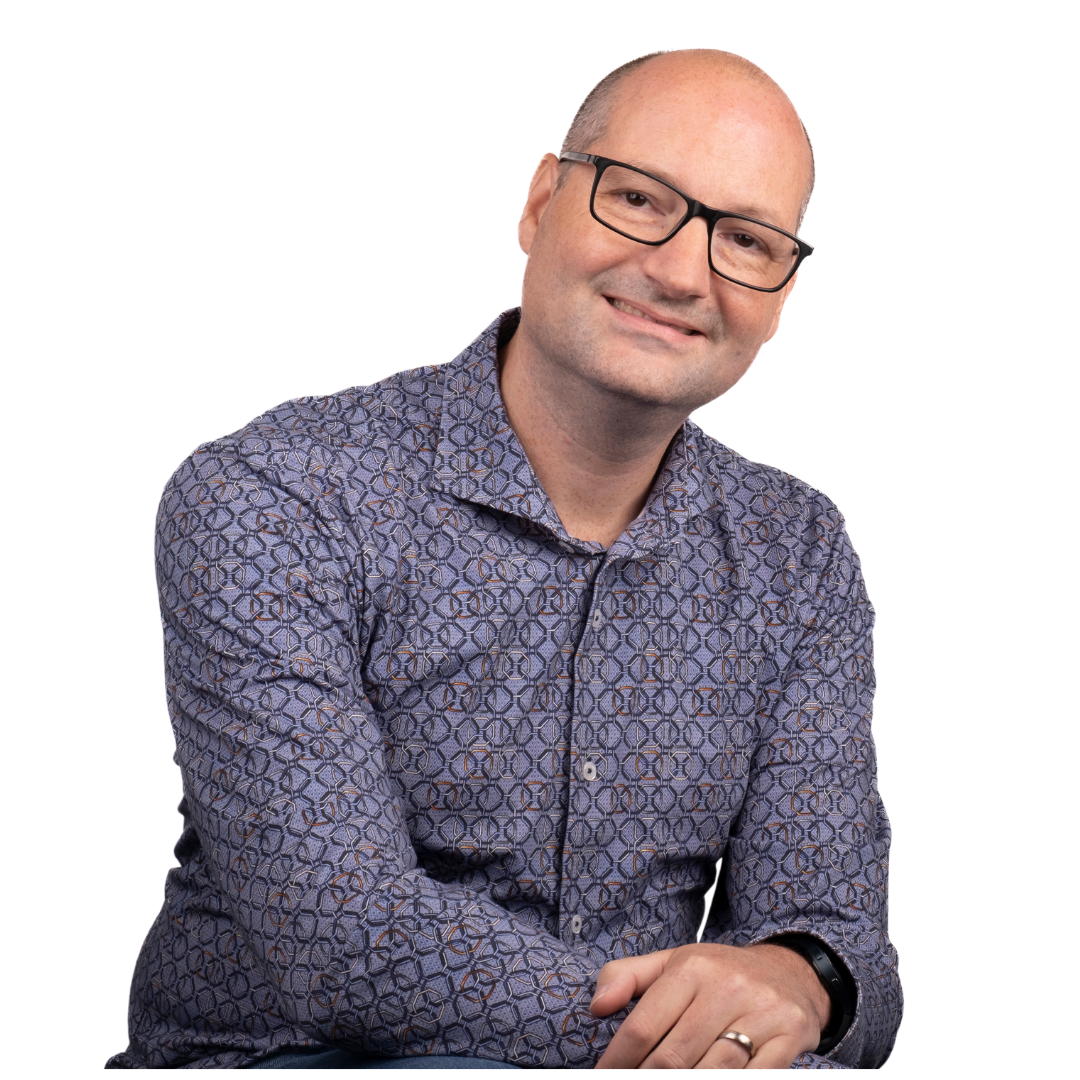
Hybride werken door veilig samenwerken, onafhankelijk van tijd en locatie. Wij regelen dit graag voor je.

Video niet goed te zien: Bekijk de video hier
Video niet goed te zien: Bekijk de video hier
In Microsoft Teams kan je tijdens een vergadering jouw bureaublad, een applicatie, presentatie of een bestand weergeven.
Video niet goed te zien: Bekijk de video hier
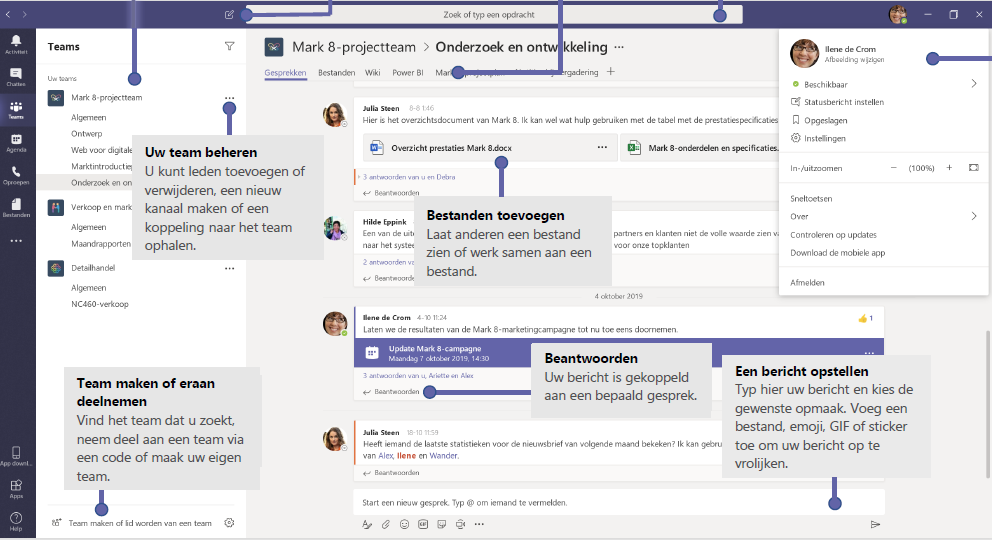
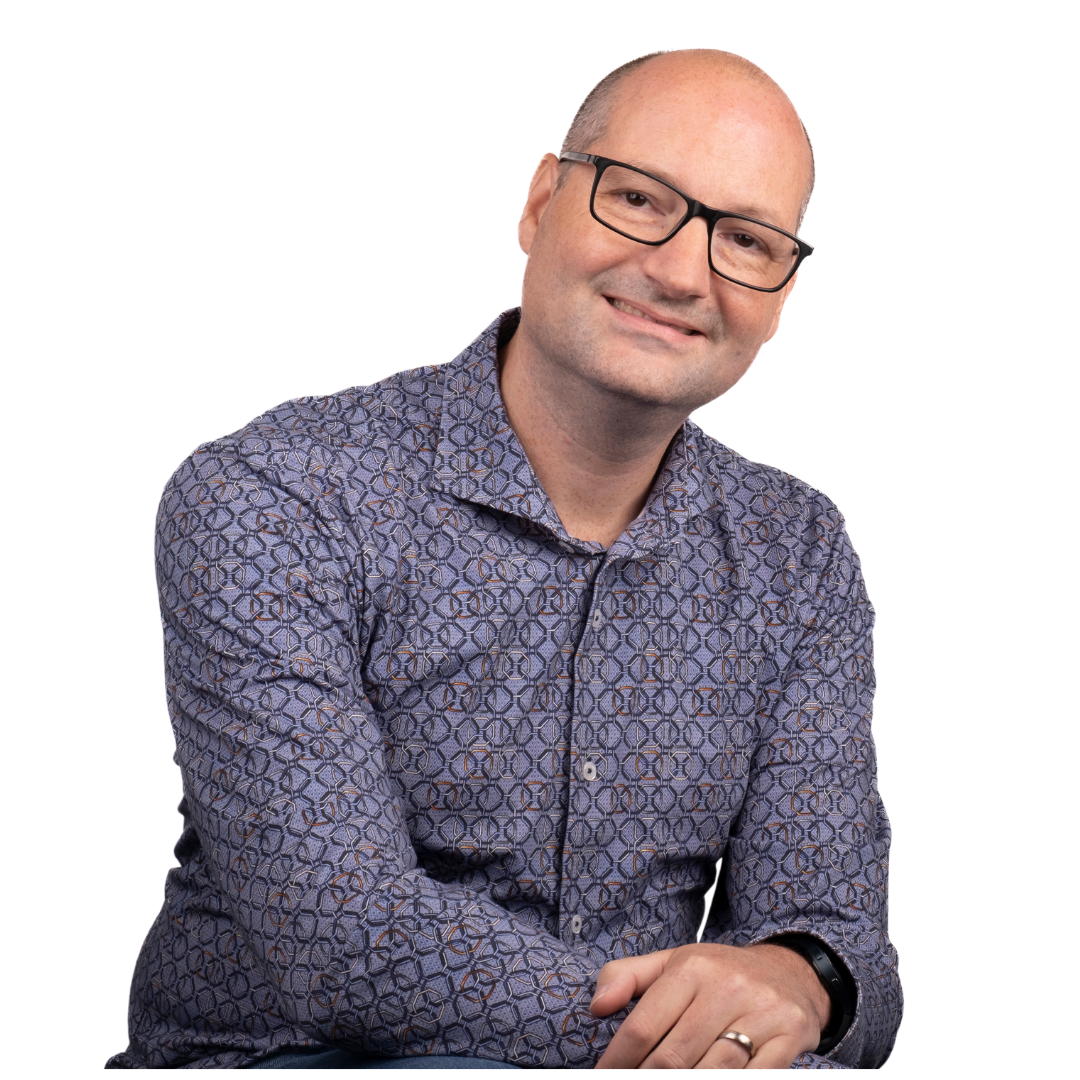
Hybride werken door veilig samenwerken, onafhankelijk van tijd en locatie. Wij regelen dit graag voor je.